Ako skryť sekciu obnovy v systéme Windows 10, 8.1 a Windows 7
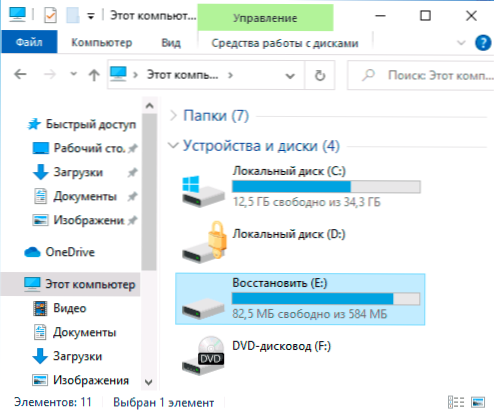
- 3833
- 852
- Drahomír Novák
Niekedy po preinštalovaní alebo aktualizácii systému Windows 10, 8 alebo Windows 7 nájdete novú sekciu približne o 10-30 GB (alebo 500 s niečím MB) v dirigente. Toto je buď sekcia obnovy od výrobcu prenosného počítača alebo počítača, alebo v sekcii s prostredím na obnovenie, ktoré by sa malo v predvolenom nastavení skryť. Pri aktualizácii alebo prenose systému Windows 10 do SSD alebo inej tvrdej sekcie môžete vidieť časť 584 MB alebo podobnú veľkosť s názvom „Obnoviť“ v dirigente. Stáva sa, že táto časť je úplne zaneprázdnená údajmi (aj keď niektorí výrobcovia môžu byť zobrazené ako prázdne), Windows 10 môže neustále signalizovať, že na disku nie je dostatok miesta, ktorý sa náhle stal viditeľným.
V tejto inštrukcii, podrobne o spôsoboch odstránenia tohto disku z vodiča (skryť časť obnovy), aby sa nezobrazil, ako to bolo predtým, tiež na konci článku - video, kde sa proces jasne zobrazuje. Poznámka: Táto časť je možné úplne odstrániť, ale neodporúčam ju urobiť pre začiatočníkov - niekedy to môže byť veľmi užitočné pre rýchle vypúšťanie notebooku alebo počítača do továrenského stavu, aj keď sa Windows nenačíta.
- Ako odstrániť (skryť) Systém obnovy „Obnovenie“ v systéme Windows 10 (podľa 584 MB alebo podobný zväzok plus video inštrukcia)
- Ako odstrániť časť obnovenia výrobcu PC alebo laptopov (10 a viac GB, často má obnovenie názvu)
Ako odstrániť disk „Obnoviť“ vo vodiči Windows 10 (skrýva systém obnovy)
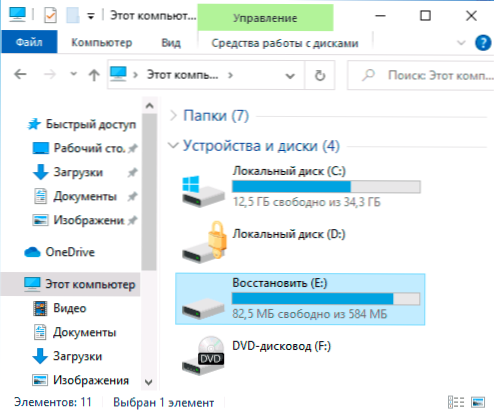
Ak po aktualizácii systému Windows 10 sa systém prenáša na SSD alebo iný pevný disk vo vodiči, objavil sa disk s názvom „Obnovenie“ a niekedy iba „miestny disk“ veľkosť 584 MB alebo vedľa tohto čísla - toto je disk s diskom s Prostredie na obnovenie systému Windows 10. Ak je na jednom systémovom disku, nie je potrebné ho odstraňovať, ale môže byť skrytý:
- Prejdite na „Disks Management“, za to stlačte klávesy Win+R na klávesnici a zadajte Diskmgmt.MSC
- Pozri v správe disku, ktorý disk sa nachádza v sekcii obnovy, potrebujeme číslo disku (napríklad disk 0). Číslo listu obnovy v správe disku sa vždy zobrazuje, ale dá sa určiť veľkosťou a nápisom „sekcia obnovy“.
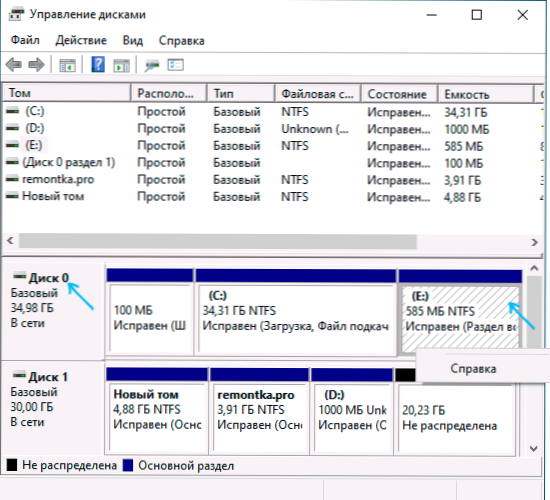
- Spustite príkazový riadok v mene správcu. V systéme Windows 10 môžete vytočiť „príkazový riadok“ do vyhľadávania na paneli úloh, potom stlačené pravým tlačidlom myši podľa výsledku a vyberte „Spustenie v mene správcu“.
- V príkazovom riadku v poradí zadajte príkazy stlačením Enter po každom:
- Diskper
- Vyberte disk n (N Vymeňte číslo disku 2. kroku)
- Oddelený oddiel (Zobrazí sa zoznam sekcií na disku, potrebujeme časť „Obnovenie“, potom - m).
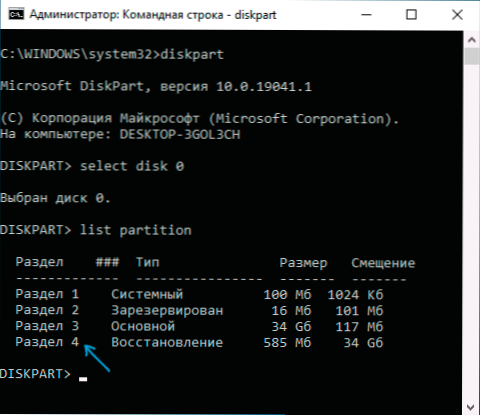
- Vyberte oddiel M
- Odstráňte písmeno = z (Z by sa mal nahradiť listom, ktorý musí byť skrytý pred dirigentom).

Postup bude dokončený v tomto a sekcia obnovy bude úspešne skrytá.
Niekoľko poznámok o metóde skrytia vstavanej sekcie obnovy:
- Ak sa sekcia obnovy objaví vo vodiči po prenose systému Windows 10 na iný disk alebo je ich niekoľko, možno tiež zobrazíte disk, ktorý už nie je systémový a nie je potrebný: ak si želáte, môžete ho odstrániť, môžete ho odstrániť za predpokladu, že viete, že viete, čo robíte.
- Teoreticky sa opísaná metóda môže zjednodušiť na zväzok diskPart - zoznam zoznamu, ako je opísané v nasledujúcej metóde, v najnovších verziách systému Windows 10 sa však sekcie obnovy nemôžu zobraziť v zozname zväzkov (objem zoznamu), preto som opísaný. Metóda, ktorá obsahuje viac krokov, ale zaručená, že je zaručená, umožňuje vám odstrániť zbytočný disk z vodiča.
Skrytie systému Windows 10 Sekcia na obnovenie - Inštrukcia videa
Ako odstrániť časť obnovy výrobcu z vodiča pomocou príkazového riadku
Teraz o metódach na skrytie sekcie obnovy pred výrobcom nie je o rozdelení 584 MB v systéme Windows 10, ale časť s rezervnou kópiou systému pre 10 alebo viac GB so zálohou OS, ktorá je prítomná niektoré notebooky a počítače.
Prvým spôsobom, ako skryť časť obnovenia, je použitie nástroja DiskPart na príkazovom riadku. Táto metóda je pravdepodobne ťažšia ako druhá neskoršia opísaná v článku, ale je zvyčajne efektívnejšia a funguje takmer vo všetkých prípadoch.
Kroky na skrytie sekcie obnovy budú rovnaké v systéme Windows 10, 8 a Windows 7.
- Spustite príkazový riadok alebo PowerShell v mene správcu (pozri. Ako spustiť príkazový riadok v mene správcu). V príkazovom riadku v poradí zadajte nasledujúce príkazy.
- Diskper
- Objem zoznamu (V dôsledku vykonania tohto príkazu sa zobrazí zoznam všetkých sekcií alebo zväzkov na diskoch. Venujte pozornosť číslu sekcie, ktoré je potrebné odstrániť a pamätať si, potom uvediem toto číslo ako n).
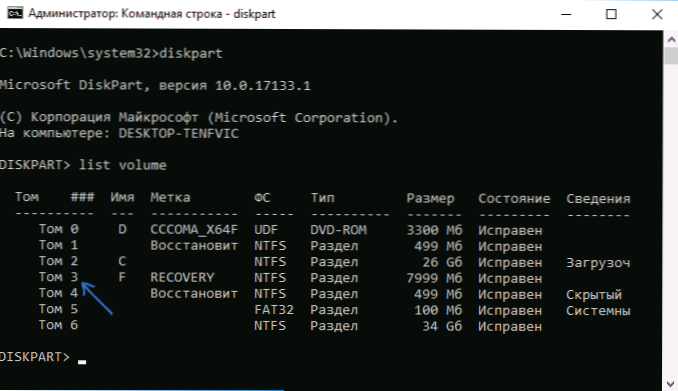
- Vyberte hlasitosť n
- Odstráňte písmeno = list (Ak je list písmenom, pod ktorým je disk zobrazený v dirigente. Napríklad tím môže vyzerať ako odstránenie písmena = f)
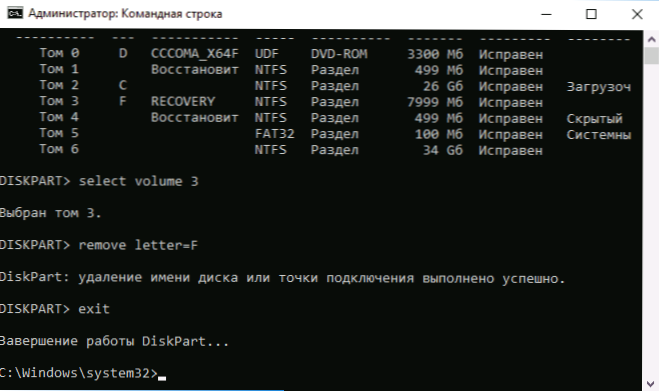
- VÝCHOD
- Po dokončení posledného príkazu zatvorte príkazový riadok.
Celý proces bude dokončený v tomto - disk zmizne z vodiča Windows a s ním oznámi, že na disku nie je dostatok voľného miesta.
S pomocou nástroja „Disks Management“
Ďalším spôsobom je použitie riadenia Diss Management -v oknách, ale nie vždy funguje v zvažovanej situácii:
- Stlačte klávesy Win+R, zadajte Diskmgmt.MSC A kliknite na Enter.
- Kliknite pomocou pravého tlačidla myši podľa sekcie obnovy (s najväčšou pravdepodobnosťou sa nachádza na rovnakom mieste ako na snímke obrazovky, určte ho písmenom) a vyberte v ponuke „Zmeňte písmeno písmena alebo cestu k disk ".
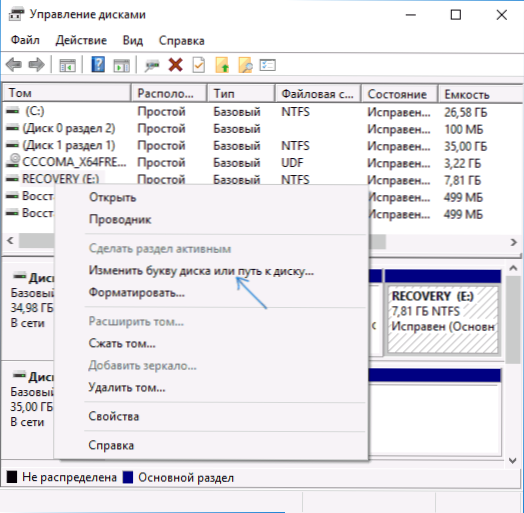
- Vyberte písmeno diskov a kliknite na tlačidlo „Odstrániť“, potom - OK a potvrďte odstránenie listu listu.
Po vykonaní týchto jednoduchých krokov bude listový list odstránený a prestane sa zobrazovať vo vodiči Windows. Na záver - Pokyny na video, kde sú jasne zobrazené oba spôsoby odstránenia sekcie obnovy z vodiča Windows.
Dúfam, že táto inštrukcia bola užitočná. Ak niečo nefunguje, povedzte nám o situácii v komentároch, pokúsim sa pomôcť.

